Linux安装和使用的一些设置和踩过得坑
Linux的安装网上都有,这里不做详诉,可参考这篇博文:https://blog.csdn.net/qq_41016818/article/details/81017649
1 网络连接类型的选择:
网络连接类型一共有桥接、NAT、仅主机和不联网四种。
-
桥接:选择桥接模式的话虚拟机和宿主机在网络上就是平级的关系,相当于连接在同一交换机上。
-
NAT:NAT模式就是虚拟机要联网得先通过宿主机才能和外面进行通信。
-
仅主机:虚拟机与宿主机直接连起来
桥接与NAT模式访问互联网过程,如下图所示

2 网络设置:博主选择的是NAT模式。


在宿主机中(本地主机)命令提示符中输入ipconfig/all,获取宿主机的IP地址,查看VMnet8的IP地址,该ip对于虚拟机来说是主机的地址。


配置虚拟机静态ip:
在虚拟机中终端中输入vim /etc/sysconfig/network-scripts/ifcfg-ens33

注:insert插入,设置成功后 :wq 保存退出


总结:
- 虚拟机:
- ip:192.168.85.10
- 子网掩码:255.255.255.0
- 网关:192.168.85.2
- 主机:
- ip:192.168.85.1
- 子网掩码:255.255.255.0
- 网关:192.168.85.2
3 解决虚拟机连接FileZillaClient问题
在设置正确的情况下,虚拟机连接不上FileZillaClient问题,主要是因为Linux未安装SSH.
在终端输入yum list installed | grep openssh-server,查看是否已安装。如果未安装输入
yum install openssh-server进行安装

找到了 /etc/ssh/ 目录下的sshd服务配置文件 sshd_config,用Vim编辑器打开
将文件中,关于监听端口、监听地址前的 # 号去除
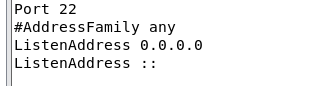
开启允许远程登入

最后,开启使用用户名密码来作为连接验证

开启 sshd 服务,输入 sudo service sshd start;
检查 sshd 服务是否已经开启,输入ps -e | grep sshd

至此安装成功
测试成功:

4 关闭防火墙
Centos7和Centos6 关闭防火墙的方法有所不同
- Centos6:
存在虚拟机没安装iptables-services 的情况,因此要先安装iptables-service
yum install iptables-service
// 临时关闭
service iptables stop
// 禁止开机启动
chkconfig iptables off
-
Centos7:
// 临时关闭 systemctl stop firewalld // 禁止开机启动 systemctl disable firewalld





















 1万+
1万+











 被折叠的 条评论
为什么被折叠?
被折叠的 条评论
为什么被折叠?








